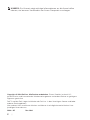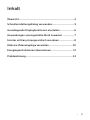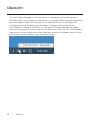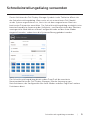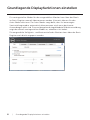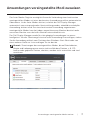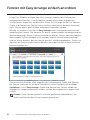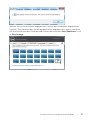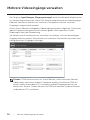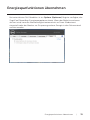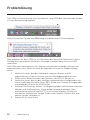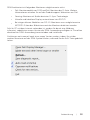Modell: S2419H/S2419HN/S2419NX/S2719H/S2719HN/S2719NX
Richtlinienmodell: S2419Hc/S2419Nc/S2719Hc/S2719Nc
Dell S2419H/S2419HN/S2419NX/
S2719H/S2719HN/S2719NX
Dell Display Manager
Bedienungsanleitung

2 |
HINWEIS: Ein Hinweis zeigt wichtige Informationen an, die Ihnen helfen
können, ein besseres Verständnis von Ihrem Computer zu erlangen.
Copyright © 2018 Dell Inc. Alle Rechte vorbehalten. Dieses Produkt ist durch US-
amerikanische und internationale Urheberrechtsgesetze und andere Rechte an geistigem
Eigentum geschützt.
Dell™ und das Dell-Logo sind Marken der Dell Inc. in den Vereinigten Staaten und/oder
anderen Rechtsgebieten.
Alle anderen hierin erwähnten Marken und Namen sind möglicherweise Marken ihrer
jeweiligen Unternehmen.
2018 - 03 Rev. A00

| 3
Inhalt
Übersicht ...................................................................................4
Schnelleinstellungsdialog verwenden ................................ 5
Grundlegende Displayfunktionen einstellen .....................6
Anwendungen voreingestellte Modi zuweisen ................ 7
Fenster mit Easy Arrange einfach anordnen ......................8
Mehrere Videoeingänge verwalten ....................................10
Energiesparfunktionen übernehmen ................................ 11
Problemlösung ....................................................................... 12

4 | Übersicht
Übersicht
Der Dell Display Manager ist eine Windows-Anwendung zur Verwaltung eines
Monitors oder einer Gruppe von Monitoren. Er ermöglicht die manuelle Anpassung
des angezeigten Bildes, die Zuweisung von automatischen Einstellungen, die
Energieverwaltung, Bilddrehung und andere Funktionen bei ausgewählten
Dell-Modellen. Sobald er installiert ist, wird der Dell Display Manager bei jedem
Systemstart ausgeführt und er zeigt sein Symbol in der Taskleiste an. Informationen
über die am System angeschlossenen Monitore sind stets verfügbar, wenn Sie das
Mauszeiger auf das Symbol in der Taskleiste halten.
Dell S2719H - Standard

Schnelleinstellungsdialog verwenden | 5
Schnelleinstellungsdialog verwenden
Durch Anklicken des Dell Display Manager-Symbols in der Taskleiste öffnet sich
der Schnelleinstellungsdialog. Wenn mehr als ein unterstütztes Dell-Modell
an das System angeschlossen ist, lässt sich mit dem vorgesehenen Menü ein
bestimmter Zielmonitor auswählen. Der Schnelleinstellungsdialog ermöglicht eine
benutzerfreundliche Anpassung der Helligkeits- und Kontraststufen des Monitors;
voreingestellte Modi können manuell ausgewählt oder auf den Auto-Modus
eingestellt werden, zudem kann die Systemauflösung geändert werden.
Dell S2719H
Der Schnelleinstellungsdialog bietet zudem Zugriff auf die erweiterte
Benutzeroberfläche des Dell Display Managers, die der Anpassung von
Basisfunktionen, der Konfiguration des Auto-Modus und dem Zugriff auf weitere
Funktionen dient.

6 | Grundlegende Displayfunktionen einstellen
Grundlegende Displayfunktionen einstellen
Ein voreingestellter Modus für den ausgewählten Monitor kann über das Menü
im Basis-Register manuell übernommen werden. Alternativ können Sie den
Auto-Modus aktivieren. Der Auto-Modus sorgt dafür, dass Ihr bevorzugter
Voreinstellungsmodus automatisch übernommen wird, wenn bestimmte
Anwendungen aktiv sind. Eine vorübergehend eingeblendete Bildschirmmeldung
zeigt den aktuell voreingestellten Modus an, sobald er sich ändert.
Die ausgewählte Helligkeits- und Kontraststufe des Monitors kann über das Basis-
Register auch direkt angepasst werden.
Dell S2719H

Anwendungen voreingestellte Modi zuweisen | 7
Anwendungen voreingestellte Modi zuweisen
Das Auto-Modus-Register ermöglicht Ihnen die Verbindung eines bestimmten
voreingestellten Modus mit einer bestimmten Anwendung und ihre automatische
Übernahme. Ist der Auto-Modus aktiviert, schaltet der Dell Display Manager
automatisch zum entsprechenden Voreinstellungsmodus, sobald die verknüpfte
Anwendung aktiviert wird. Der einer bestimmten Anwendung zugewiesene
voreingestellte Modus kann bei jedem angeschlossenen Monitor identisch oder
von einem Monitor zum nächsten Monitor unterschiedlich sein.
Der Dell Display Manager wurde für viele gängige Anwendungen im voraus
konfiguriert. Um der Zuweisungsliste eine neue Anwendung hinzuzufügen, ziehen
Sie die Anwendung einfach vom Desktop, dem Windows Start-Menü oder von
einer anderen Stelle zur Liste und legen Sie sie dort ab.
Hinweis: Zuweisungen des voreingestellten Modus, die auf Batchdateien,
Skripte und Ladeprogramme sowie nicht ausführbare Dateien, z. B. ZIP-
Archive oder gepackte Dateien, abzielen, werden nicht unterstützt und sind
unwirksam.
Dell S2719H

8 | Fenster mit Easy Arrange einfach anordnen
Fenster mit Easy Arrange einfach anordnen
Einige Dell-Modelle verfügen über Easy Arrange, wodurch der Desktop des
ausgewählten Monitors in verschiedenen vordefinierten oder angepassten
Fensterlayouts organisiert werden kann. Wenn Easy Arrange aktiviert ist, können
Größe und Position von Fenstern zum Ausfüllen bestimmter Bereiche innerhalb
eines Fensterlayouts ganz einfach automatisch geändert werden.
Wählen Sie zunächst Schritte mit Easy Arrange einen Zielmonitor und eines der
vordefinierten Layouts. Die Bereiche für dieses Layout werden vorübergehend am
Monitor angezeigt. Ziehen Sie anschließend ein offenes Fenster über den Monitor.
Während das Fenster gezogen wird, wird das aktuelle Fensterlayout angezeigt
und ein aktiver Bereich, den das Fenster passiert, wird hervorgehoben. Ziehen Sie
jederzeit das Fenster in den aktiven Bereich, wenn das Fenster in diesem Bereich
platziert werden soll.
Dell S2719H
Passen Sie zum Erstellen eines angepassten Fensterlayouts Größe und Position
der Fenster (maximal 10) auf dem Desktop an; klicken Sie dann auf den Save
(Speichern)-Link in Easy Arrange. Größe und Position der Fenster werden als
angepasstes Layout gespeichert und das Symbol des angepassten Layouts wird
erstellt.
Hinweis: Diese Option speichert nicht die geöffneten Applikationen. Nur
Größe und Position der Fenster werden gespeichert.

Fenster mit Easy Arrange einfach anordnen | 9
Wählen Sie zur Nutzung des angepassten Layouts das Symbol des angepassten
Layouts. Zum Löschen des aktuell gespeicherten angepassten Layouts schließen
Sie alle Fenster auf dem Desktop und klicken dann auf den Save (Speichern)-Link
in Easy Arrange.
Dell S2719H

10 | Mehrere Videoeingänge verwalten
Mehrere Videoeingänge verwalten
Das Register Input Manager (Eingangsmanager) bietet komfortable Möglichkeiten
zur Verwaltung mehrerer an Ihrem Dell-Monitor angeschlossener Videoeingänge.
Dadurch kann beim Arbeiten mit mehreren Computern mühelos zwischen
Eingängen umgeschaltet werden.
Alle an Ihrem Monitor verfügbaren Videoeingänge werden aufgelistet. Sie können
jedem Eingang einen gewünschten Namen geben. Bitte speichern Sie die
Änderungen nach der Bearbeitung.
Sie können eine Schnelltaste zum schnellen Umschalten zu Ihrem bevorzugten
Eingang und eine weitere Schnelltaste zum schnellen Umschalten zwischen zwei
häufig genutzten Eingängen festlegen.
Hinweis: DDM kommuniziert mit Ihrem Monitor, selbst wenn der Monitor
Videoinhalte von einem anderen Computer anzeigt. Sie können DDM auf
einem häufig verwendeten PC installieren und den Eingangswechsel von
diesem aus steuern. Zudem können Sie DDM auf weiteren mit dem Monitor
verbundenen PCs installieren.

Energiesparfunktionen übernehmen | 11
Energiesparfunktionen übernehmen
Bei unterstützten Dell-Modellen ist ein Options (Optionen)-Register verfügbar, das
Zugriff auf PowerNap-Energiesparoptionen bietet. Wenn der Bildschirmschoner
aktiviert wird, kann die Monitorhelligkeit automatisch auf ihren Mindestwert
eingestellt oder der Monitor zur Einsparung weiterer Energie in den Ruhezustand
versetzt werden.
Dell S2719H

12 | Problemlösung
Problemlösung
Falls DDM mit Ihrem Monitor nicht funktioniert, zeigt DDM das nachstehende Symbol
in Ihrem Benachrichtigungsfeld.
Klicken Sie auf das Symbol und DDM zeigt eine detailliertere Fehlermeldung.
Bitte beachten Sie, dass DDM nur mit Monitoren der Marke Dell funktioniert. Wenn
Sie Monitore von anderen Herstellern verwenden, werden diese nicht von DDM
unterstützt.
Falls DDM einen unterstützten Dell-Monitor nicht erkennt und/oder nicht mit ihm
kommunizieren kann, führen Sie bitte die folgenden Schritte zur Problemlösung
durch:
1. Stellen Sie sicher, dass das Videokabel richtig an Monitor und PC
angeschlossen ist; die Anschlüsse müssen vollständig eingesteckt sein.
2. Prüfen Sie im Bildschirmmenü des Monitors, ob DDC/CI aktiviert ist.
3. Stellen Sie sicher, dass Sie den richtigen und aktuellsten Anzeigetreiber von
Ihrem Grafikkartenhersteller (Intel, AMD, NVidia usw.) nutzen. Anzeigetreiber
sind häufig die Ursache für DDM-Fehler.
4. Entfernen Sie Docking-Stations, Verlängerungskabel und Konverter zwischen
Monitor und Grafikanschluss. Einige billige Verlängerungskabel, Hubs
und Konverter unterstützen DDC/CI nicht richtig, wodurch DDM nicht
funktioniert. Aktualisieren Sie den Treiber eines solchen Gerätes, falls eine
neuere Version verfügbar ist.
5. Starten Sie Ihr System neu.

Problemlösung | 13
DDM funktioniert mit folgenden Monitoren möglicherweise nicht:
•
Dell-Monitormodelle vor 2013 und Dell-Monitore der D-Serie. Weitere
Informationen erhalten Sie auf den Produktsupport-Webseiten von Dell
•
Gaming-Monitore mit Nvidia-basierter G-Sync-Technologie
•
Virtuelle und kabellose Displays unterstützen kein DDC/CI
•
Bei einigen älteren Modellen von DP-1.2-Monitoren muss möglicherweise
MST/DP 1.2 über das Bildschirmmenü des Monitors deaktiviert werden
Falls Ihr PC mit dem Internet verbunden ist, werden Sie durch eine Meldung
informiert, sobald eine neuere Version der DDM-Anwendung verfügbar ist. Sie sollten
die aktuellste DDM-Anwendung herunterladen und installieren.
Sie können auch manuell nach einer neuen Version suchen, indem Sie mit der
rechten Maustaste auf das DDM-Symbol klicken, während Sie die Shift-Taste gedrückt
halten.
-
 1
1
-
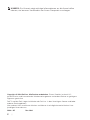 2
2
-
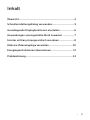 3
3
-
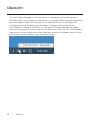 4
4
-
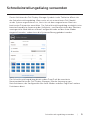 5
5
-
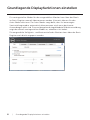 6
6
-
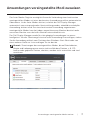 7
7
-
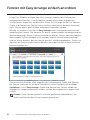 8
8
-
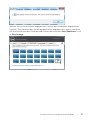 9
9
-
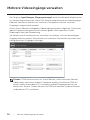 10
10
-
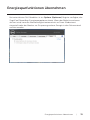 11
11
-
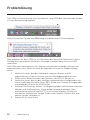 12
12
-
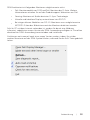 13
13
Dell S2719H Benutzerhandbuch
- Typ
- Benutzerhandbuch
Verwandte Artikel
-
Dell C5517H Benutzerhandbuch
-
Dell S2718HN/S2718NX Benutzerhandbuch
-
Dell S2718HN/S2718NX Benutzerhandbuch
-
Dell S3422DWG Benutzerhandbuch
-
Dell S3422DW Benutzerhandbuch
-
Dell S3222DGM Benutzerhandbuch
-
Dell P2422H Benutzerhandbuch
-
Dell S2419H Benutzerhandbuch
-
Dell S2419NX Benutzerhandbuch
-
Dell S2719H Benutzerhandbuch